时间:2021-09-23 09:41:30
作者:瑶瑶
来源:u老九
1. 扫描二维码随时看资讯
2. 请使用手机浏览器访问:
http://m.xitongzhijia.net/article/226719.html
手机查看
评论
Mac电脑底部的任务栏可以说在日常使用中是很常用的,但是最近使用Mac的过程中发现任务栏底部不见了?这该怎么解决呢?下面就为大家带来这个的问题的解决方式。
教程如下:
1、点击系统偏好设置。首先打开电脑,在应用里边找到【系统偏好设置】。
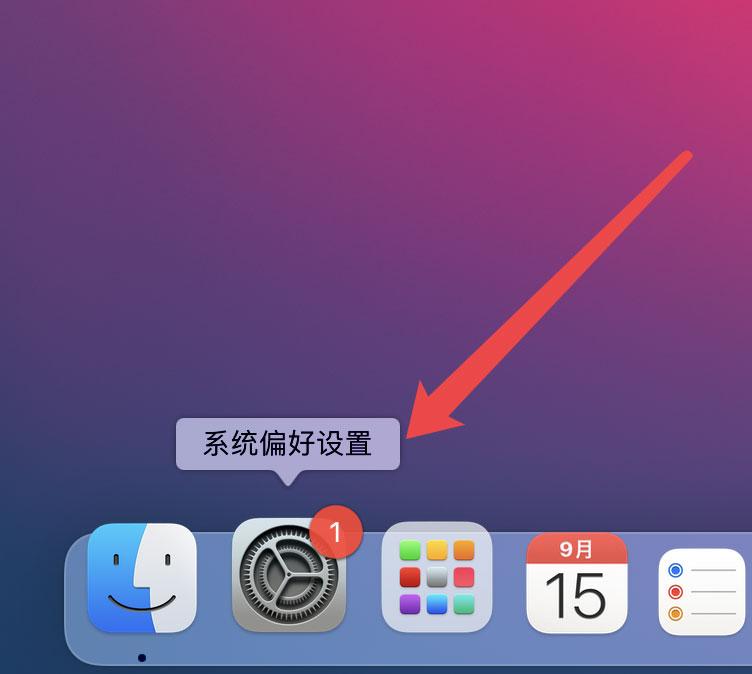
2、点击程序坞与菜单栏。接着就是进入设置面板,找到【程序坞与菜单栏】点击。
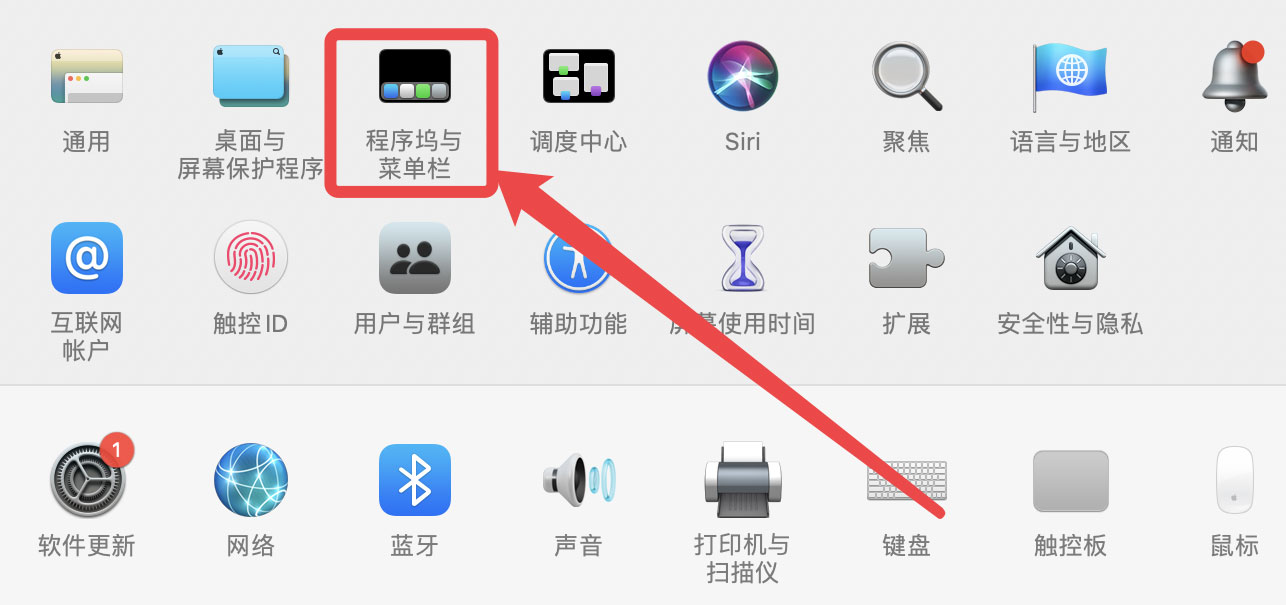
3、点击聚焦。接着在程序坞与菜单栏界面左侧找到【聚焦】。
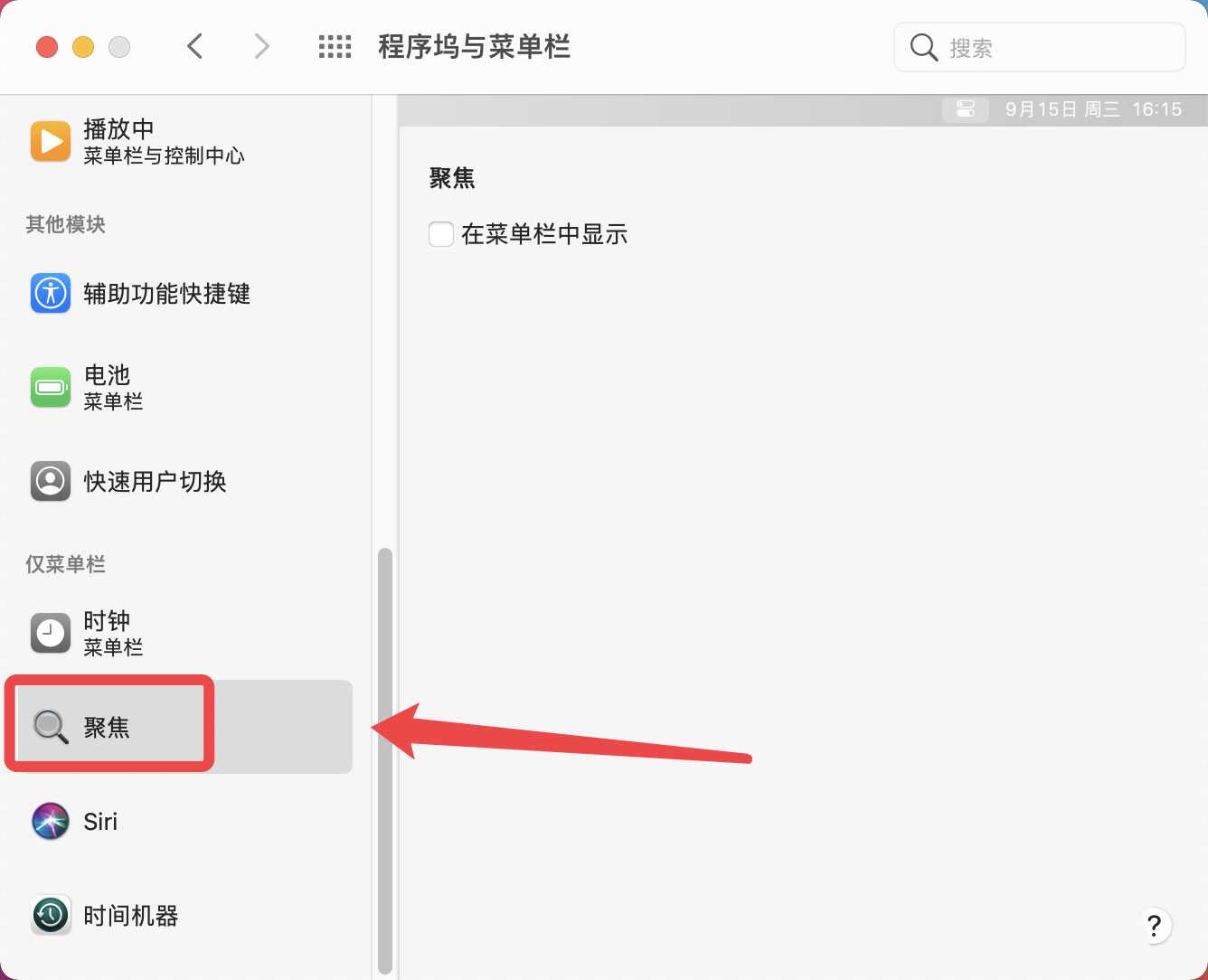
4、点击开启在菜单栏中显示即可,然后在菜单栏上边即可看到【搜索】图标。

以上就是Mac系统任务栏中搜索快捷键不见了的解决办法,希望大家喜欢。
发表评论
共0条
评论就这些咯,让大家也知道你的独特见解
立即评论以上留言仅代表用户个人观点,不代表u老九立场